Основные понятия
Стиль – набор атрибутов: параметров форматирования и набор форматирующих команд (тип, начертание, размер, шрифт, способ выравнивания, отступы, интервалы, табуляция), имеющий уникальное имя, позволяющий выполнять быстрое форматирование отдельных элементов или всего документа в целом. Хранится вместе с документом или его шаблоном.
Колонтитул – текст и/или рисунок (номер страницы, дата печати документа, эмблема организации, название документа, имя файла, фамилия автора и т. п.), который печатается внизу или вверху каждой страницы документа.
Список – многоуровневый список – иерархическая структура расположения элементов текста.
Колонки – расположение текста по столбцам.
Оглавление — это список заголовков документа, который можно разместить в указанном месте документа. Оглавление можно использовать для просмотра всех тем, обсуждавшихся в документе, а также для быстрого перехода к нужному разделу документа.
Предметный указатель — перечисление терминов и тем, о которых рассказывается в документе, с указанием страниц, на которых они упоминаются. Можно создать элемент указателя:
· для отдельного слова, фразы или символа;
· для фрагмента текста, занимающего несколько страниц;
· ссылающийся на другой элемент
Структура документа — специальный режим просмотра документа, при котором выделены форматированные заголовки и обычный текст. Позволяет редактировать и реорганизовывать документ.
Технология выполнения отдельных операций
| Операция | Порядок действий |
| Назначение стиля выделенному фрагменту текста документа | · Вкладка «главная» – группа «стили» – выбрать нужный стиль;
· Скопировать существующие в документе стиль можно кнопкой «формат по образцу»  . .
|
| Изменение стилей по образцу | 1. Выделить фрагмент, для которого требуется переопределить стиль 2. Вкладка «главная» – группа «стили» – щелкнуть правой кнопкой мыши на обновляемом стиле – Обновить … в соответствии с выделенным фрагментом. |
| Создание новых стилей | 1. Вкладка Главная – кнопка Стили. В группе Стили - кнопка «Создать стиль». 2. Нажать кнопку «Создать стиль», откроется диалоговое окно Создание стиля. 3. Укажем Имя нового стиля, тип стиля, базовый стиль (основан на), наследование форматирования (стиль следующего абзаца). 4. Задаем параметры форматирования непосредственно в окне, или / и выбрав кнопку ФОРМАТ внизу окна. |
| Создание заголовков | Выделить форматируемый заголовок и нажать на стиль «заголовок 1» для заголовка первого уровня (главы), «заголовок 2» для заголовка второго уровня (подглавы) и т.д. Либо выбираете свои созданные стили, которые должны быть основаны на стилях «заголовок 1», «заголовок 2» и т.д. |
| Создание и редактирование колонтитулов | Вкладка «вставка» – группа «колонтитулы» – кнопки на панели инструментов «колонтитулы» |
| Вставка названия рисунка | 1. Вставить рисунок.
2. Нажать правой кнопкой мыши на рисунке – Вставить название …
3. В поле название после Рисунок N поставить точку и ввести название рисунка. Указать положение «Под выделенным объектом». При необходимости настроить нумерацию. Нажать ОК.
 4. Выделить вставленную подпись, в ленте Главная – Стили найти стиль «Название объекта», привести параметры стиля в соответствии с ГОСТ.
4. Выделить вставленную подпись, в ленте Главная – Стили найти стиль «Название объекта», привести параметры стиля в соответствии с ГОСТ.
|
| Создание и форматирование списков | 1. Выделить абзацы (элементы списка)
2. Вкладка «главная» – группа «АБЗАЦ» – кнопки тип списка 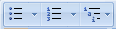 («маркЕРЫ»\«нумераЦИЯ»\ «многоуровневый СПИСОК»)
3. Для изменения уровня в многоуровневом списке можно использовать клавиши Tab или Shift+Tab (предварительно установив курсор сразу после пункта списка, для которого нужно изменить уровень), либо использовать контекстное меню «изменить уровень списка». («маркЕРЫ»\«нумераЦИЯ»\ «многоуровневый СПИСОК»)
3. Для изменения уровня в многоуровневом списке можно использовать клавиши Tab или Shift+Tab (предварительно установив курсор сразу после пункта списка, для которого нужно изменить уровень), либо использовать контекстное меню «изменить уровень списка».
|
| Создание колонок | · Выделить фрагмент текста – вкладка «МАКЕТ» – группа «Параметры страниц» – кнопка «Колонки» – кнопка «другие СТОЛБЦЫ» – диалоговое окно «КолонНЫ» для задания параметров колонок |
| Обрамление страниц | Вкладка «ДИЗАЙН» – группа «Фон страницы» – кнопка «границы страниц» – «страница» – выбрать тип обрамления – «применить к» |
| Вставка и форматирование номеров страниц | Вкладка «вставка» – группа «колонтитулы» – «номер страницЫ» – задать положение и выравнивание – кнопка «ФОРМАТ НОМЕРОВ СТРАНИЦ» |
| Создание и форматирование оглавления | 1. Назначить встроенный стиль «заголовок» всем заголовкам, включаемым в оглавление для этого: 1.1. Выделить текст заголовка. На вкладке «Главная» в группе «Стили» выбрать стиль «Заголовок № …» согласно уровню иерархии текущего заголовка, например: Заголовок1; 1.2. Операцию повторить для всех заголовков документа (использовать 2 вида заголовков: Заголовок 1, Заголовок 2) 2. Перейти в конец (начало) документа. 3. Меню «Ссылки» – группа «Оглавление» – вкладка «Оглавление» 4. Выбрать стиль оглавления из списка стандартных стилей («Автособираемое») или команда «Настраиваемое оглавление» 4.1. В открывшемся диалоговом окне указать формат, заполнитель, уровни заголовков. |
| Создание и форматирование указателей | 1. выделить термин для указателя
2. Вкладка «ссылки» – группа – «предметный указатель» – кнопка «пометить ЭЛЕМЕНТ» – ввести текст в поле «основной» – «ДОПОЛНИТЕЛЬНЫЙ» – кнопка «пометить» – кнопка «закрыть».
3. установить курсор к месту вставки списка указателей в документе
4. Вкладка «ссылки» – группа «предметный указатель» – кнопка «предметный указатель»  – вкладка «указатели» – установить значения параметров – «ок». – вкладка «указатели» – установить значения параметров – «ок».
|
| Вставка нумерации страниц | 1. Меню «Вставка» - «Номер страницы». 2. Выбрать необходимый формат номера. 3. После перехода в соответствующий колонтитул можно дополнительно отформатировать номер (размер шрифта и пр.). 4. Для нумерации станицы со второй - в меню «Конструктор» (активируется после перехода в колонтитул) установить параметр «Особый колонтитул для первой страницы» Для создания нумерации с третьей или любой другой страницы: 1. Добавить разрывы разделов для соответствующих частей документа (установить курсор в место разрыва, дать команду «Макет – Параметры страницы – Разрывы – Разрывы разделов – Следующая страница»). Перейти в новый раздел, в параметрах страницы установить ориентацию «Альбомная» 2. Нумерация страниц. Используется команда Вставка – Номер страницы. 3. Для использования различного типа нумерации для разных разделов необходимо перейти в колонтитул (двойной щелчок в верхней/нижней части страницы) и отжать кнопку «Как в предыдущем». Затем заново перенумеровать текущий раздел. |
Теоретические вопросы
1. Определение понятия «стиль».
2. Необходимость применения стилей.
3. Создание стилей.
4. Назначение колонок текста.
5. Виды перечислений (списков).
6. Способы создания списков.
7. Понятие «заголовок». Виды заголовков.
8. Способы создания заголовков разных уровней.
9. Назначение оглавления (содержания).
10. Назначение предметных указателей.
11. Сноски. Назначение и создание различных сносок.
12. Определение, назначение, виды, элементы сносок.
13. Перекрестные ссылки, назначение, использование
14. Создание стандартных названий